Скрити папки на Windows 10

- 4639
- 242
- Sheldon Heller
В тези инструкции, за начинаещи, ще говорим за това как да показваме и отворим скрити папки в Windows 10 и обратно, отново, скрити скритите папки и файлове, ако те са видими без вашето участие и се намесват. В същото време статията съдържа информация за това как да скриете папката или да я направите видима, без да променяте параметрите на дисплея.
Всъщност, в това отношение от предишните версии на ОС, нищо особено се промени и в Windows 10 обаче потребителите задават въпрос доста често и затова, мисля, че има смисъл да обхващате опциите за действия. Също в края на ръководството има видео, в което всичко се показва ясно. По подобна тема: Как да покажете и скриете системните файлове и папки Windows 10 (не е същото като скрито).
Как да покажете скрити папки на Windows 10
Първият и най -лесен случай е, че трябва да включите шоуто на Hidden Windows 10 папки, защото трябва да отворите някои от тях или да изтриете. Можете да направите това по няколко начина наведнъж.
Най -лесният: Отворете проводник (Win+E клавиши или просто отворете всяка папка или диск), след което изберете елемента „Преглед“ в главното меню (в горната част), щракнете върху бутона „Покажи или скрий“ и маркирайте The Елемент „Скрити елементи“. Готови: Скритите папки и файлове незабавно ще се показват.

Вторият начин е да отидете на контролния панел (можете бързо да направите това чрез десния бутон на бутона за стартиране), в контролния панел включете гледането на „иконата“ (вдясно, ако имате „категории „Инсталиран там) и изберете“ Параметрите на Explorer “.
В параметрите отворете раздела "Изглед" и в раздела "Допълнителни параметри" превъртете през списъка до края. Там ще намерите следните точки:
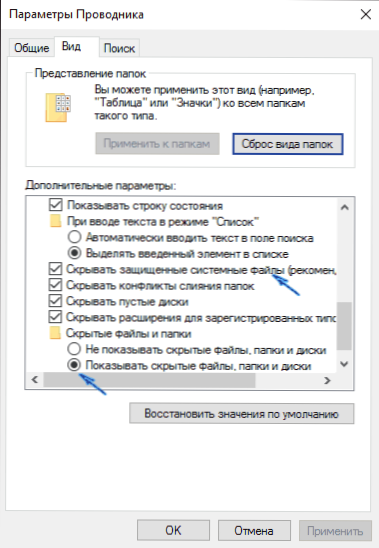
- Показване на скрити файлове, папки и дискове, което включва шоуто на скрити папки.
- Скриване на сигурни системни файлове. Ако изключите този елемент, тогава дори тези файлове, които не се виждат, когато лесно включите показването на скрити елементи.
След извършване на настройките, приложете ги - скритите папки ще се показват в проводника, на работния плот и на други места.
Как да скриете скритите папки
Тази задача обикновено се случва поради случайното включване на показването на скрити елементи в проводника. Можете да изключите дисплея им по същия начин, както е описано по -горе (всеки от методите, само в обратния ред). Най -лесният вариант е да натиснете „изглед“ - „Показване или скриване“ в проводника (в зависимост от ширината на прозореца се показва като бутон или секция на менюто) и премахнете маркировката от скритите елементи.
Ако в същото време все още виждате някои скрити файлове, тогава трябва да изключите показването на системни файлове в параметрите на проводника през контролния панел на Windows 10, както е описано по -горе.
Ако искате да скриете папка, която не е скрита в момента, тогава можете да щракнете върху нея с десния бутон и да зададете маркировката „Скрит“ и след това щракнете върху „OK“ (в същото време, така че да не го направи дисплей, трябва да покажете, че такива папки са изключени). 
Как да скриете или покажете скрити папки на Windows 10 - видео
В заключение - видео инструкция, която показва нещата, описани по -рано.
Допълнителна информация
Често за отваряне на скрити папки се изисква, за да се получи достъп до съдържанието им и да редактирате нещо там, да намерите, изтриете или извършите други действия.
Не винаги е необходимо това да включва техния дисплей: Ако знаете пътя към папката, просто го въведете в „адреса“ на диригента. Например, C: \ Потребители \ Име на the_p и щракнете върху Enter, след което ще попаднете в посоченото място, въпреки факта, че AppData е скрита папка, съдържанието му вече не е скрито.
Ако след четене, някои от вашите въпроси по темата останаха не отговориха, попитайте ги в коментарите: Не винаги бързо, но се опитвам да помогна.

